APRS ist ein digitales Kommunikationsmittel im Amateurfunk, das weltweite Verbindungen im Amateurfunknetz über das AX.25 Packet-Radio Protokoll ermöglicht.
Benötigt wird ein Funkgerät für das 2m Band, ein TNC oder ein Software TNC-Emulator und bei mobilen Stationen ein GPS-Empfänger. Viele moderne Funkgeräte haben bereits alles eingebaut, hier ist man mit wenigen Handgriffen im Netz. Auch fertige APRS-Tracker gibt es günstig im Handel, Plug&Play sozusagen.
Typisches Anwendungsszenario sind die Übertragung von GPS-Daten, zum Beispiel aus einem fahrenden Fahrzeug. Aber auch Wetterdaten von Wetterstationen oder SMS lassen sich problemlos übertragen. WINLINK Emails können über APRS abgerufen und sogar echte Emails versandt werden (APRSLink). Messgeräte oder Wetterballons können Ihre Messwerte über APRS verschicken.
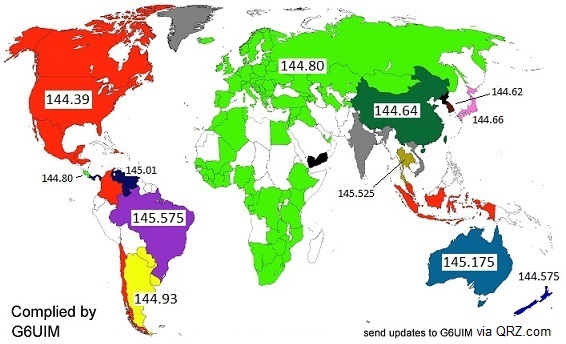
Die Übertragungsfrequenzen sind einheitliche, bei uns in Deutschland die 144.800 MHz mit 1200 Baud. Dabei werden die Daten über Digipeater weitergeleitet, bis sie auf ein IGate treffen, einen an das Internet (oder Hamnet) angeschlossenen Digipeater.
Auf aprs.fi kann man weltweit APRS Stationen beobachten.
Mit der kostenlosen Software UI-View32 (Registrierung notwendig) geht das auch offline, auch mit OpenStreetMap (OSM) Karten. Ideal für Notfunkaktivitäten bei Stromausfall!
Auf UI-View32 möchte ich näher eingehen.
Vorbereitung:
Als Hardware benötigen wir ein 2m Funkgerät und einen PC. Als Funkgerät eignet sich theoretisch jedes, praktischerweise eins mit einem DATA Anschluss für den TNC. Viele Kenwood Funkgeräte haben einen eingebauten TNC.
Bei mir sind ein YAESU FT-7900 mit einem SCS-Tracker und wahlweise ein FT-857D mit einer SCU-17 Soundkarte (Geheimtipp!) im Einsatz. Der FT-857D arbeitet mit dem Software TNC Soundmodem von UZ7HO. In einem anderen Beitrag habe ich über die Einrichtung von Soundmodem berichtet.
Ein richtiger TNC ist kein muss, das Soundmodem von UZ7HO arbeitet hervorragend!
Als Software benutze ich die mächtige Softwaresuite UI-View32 von Roger Barker, G4IDE (SK 2004).
UI-View32 ist kostenlos, „Rogers Wunsch ist es, das jeder neue Anwender von UI-View32 mit einer freiwilligen Spende eine Krebsforschungseinrichtung unterstützt.“
Herunterladen kann man die Software auf der UI-VIEW.NET Seite oder HIER als Mirror.
Auf einer anderen Webseite erfolgt die Registrierung: http://www.apritch.co.uk/uiv32_uiview32.php?lang=german
Rufzeichen eingeben, Vor- und Nachnamen eingeben und warten… Das kann bis zu einem Tag dauern. Zur Überprüfung der Freischaltung einfach nochmal die gleichen Daten eingeben und abschicken.
Einrichtung:
Nachdem der Registrierungsschlüssel da ist, können wir die Software installieren und starten.
Eine Besonderheit sind die .hlp Files von ui-view32, diese können ohne zusätzliche Programme nicht geöffnet werden, da Windows seit Windows 7 die winhlp32.exe nicht mehr mitliefert. Wer die Programmhilfe benötigt, muss also die o.g. Datei manuell nachinstallieren.
Nach dem Eingeben des Registrierungsschlüssels fangen wir an das Programm zu konfigurieren.
Bei Setup -> Comms Setup:
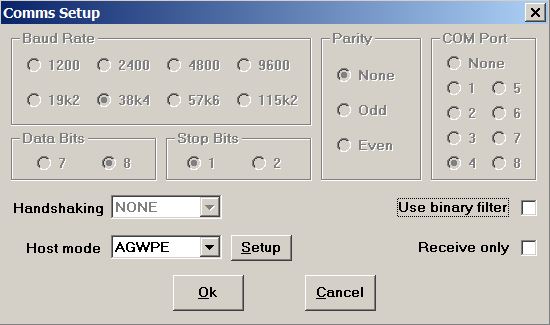
Andere Hardware TNCs können direkt angesprochen (KISS Mode) werden. SCS-Tracker funktioniert wunderbar, auch andere TNCs habe ich getestet. Wer später einen Digi betreiben möchte: Für einen Digipeater muss der TNC im Hostmode laufen, wer hier Hilfe benötigt, bitte fragen. Auch bei IGate Einstellungen kann ich helfen.
Mit einem Klick im Menü auf „Terminal“ öffnet sich das Terminal und wir können, richtige Frequenz vorausgesetzt, schon die ersten APRS Pakete lesen.
Wird Zeit für die Einrichtung unserer Station:
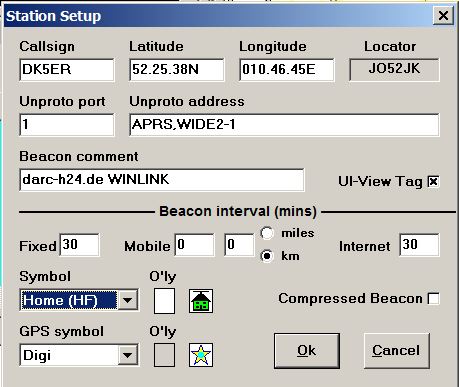
Natürlich Eure Daten eingeben. Bei „Beacon comment“ habe ich das Wort WINLINK eingefügt, um automatisch über neue WINLINK-Emails informiert zu werden.
Noch den Status Text:

Und wir sind QRV.
Im Menü unter „Map“ können wir noch unsere Karte auswählen. Man kann auch eigene Karten erstellen. Die Karten bestehen immer aus 2 Dateien, einem Bild und einer Definition. Ich habe hier eine Karte von JO52 (funkportal24) gefunden, beide Dateien bitte nach dem Entpacken in das MAPS Verzeichnis kopieren. Bei manchen Betriebssystemen ist das Verzeichnis schreibgeschützt, hier müsst Ihr noch den Schreibschutz deaktivieren.
Im Menü „Messages“ können Nachrichten an andere Stationen verschickt werden. Bei „To“ kommt das Zielrufzeichen rein, den Text noch und ENTER.
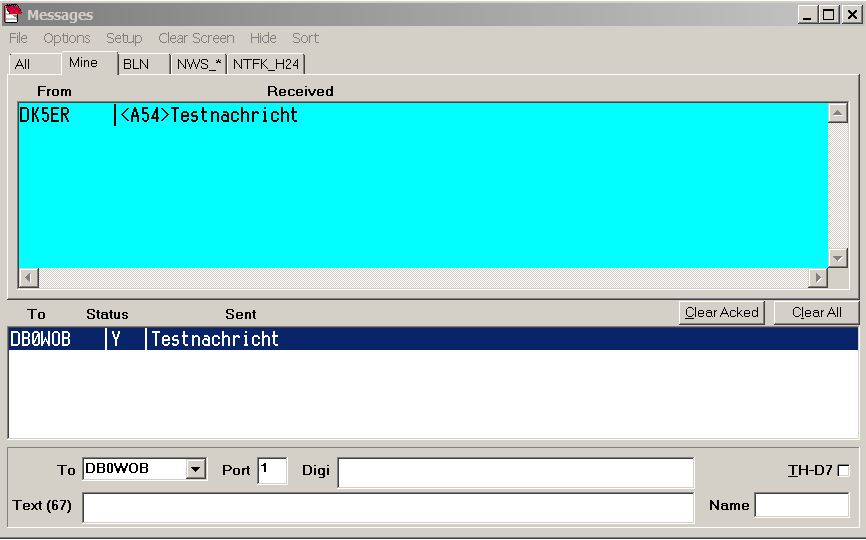
UI-View32 fertig eingerichtet mit JO52 Karte:
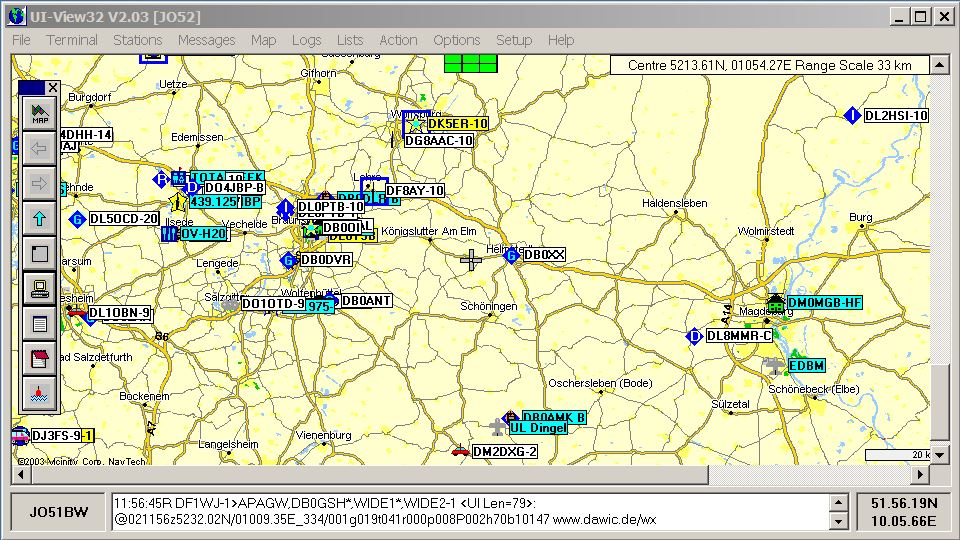
Bei Fragen bitte die Kommentar Funktion nutzen.
73 Alexander, DK5ER

Hallo!
Brauche Hilfe in UI-view32 beim versenden von Nachrichten vom PC via Internet. Es klappt einfach nicht, trotz eingegebener korekten VALIDATION Nummer. Hab extra auf der Reg.Seite meine Daten eingegeben und dann bekommst du ja deine Reg.Infos zurück. Aprs server ist momentan der euro.aprs2.net:14580, Die üblichen server die mit Port 10152 arbeiten gehen auch nicht, und die meide
ich auch, wegen zu hohem Traffic im Inet, da ja die eingestellten Filter nicht gehen(gehen nur auf Port 14580). Habt ihr da irgendeinen Tipp, was noch von den Einstellungen Einfluss zum versenden der Nachrichten (neben Validationnummer) hat? Bitte um Infos. Danke, Denis
Gerade von Google hier her geführt worden.
Danke für die Anleitung.
Hallo, kann die Registrierung auch länger dauern? Sind jetzt drei Tage?
Frank
DO1FDD
Bei mir waren es 3 Stunden(sic).
Wichtig dabei: Die Registrierungs-Web-Seite muss nochmals(!) aufgerufen werden und dann erst siehst Du Deine Nummer.
Moin, bissher benutze ich UI-View32 unter WIN.XP. Da ich jetzt einen Rechner mit Win.7 bekomme habe ich folgende Frage! Kann man UI-View auch für Win.7 benutzen? Vy73 Ingo
Moin Ingo, ja, läuft auch mit Windows 7 und Windows 10.
73 Alexander
Hey, sehr schöner Beitrag. Ich brauche Unterstützung beim Einrichten. Wollte es mit einem Tnc2multi nutzen. Vy73 DL6YA de Yusuf
Hallo Yusuf,
ich geb das mal an unsere APRS-Spezialisten weiter.
Vy73,
Jürgen, DO1JKO
Hallo
Ich habe mit UI-VIEW32 V2.03 Jahrelang mit Windows XP ohne TNC und TRX direkt im Internet betrieben…
dabei habe ich auch 24 STD rund um die Uhr meine Wetterdaten ins Netz eingespeichert.
Unbemerkt hat die Übertragung meiner Wetterdaten und auch die Bake im August 2020
einfach aufgehört obwohl auf dem Bildschirm die Aussendung weiterhin angezeigt wird.
Auch die Weltweiten APRS Stationen sind weiterhin in großer Anzahl zu sehen…
Ich habe viele Stunden versucht das übertragen ins Netz wiederherzustellen …ohne Erfolg !
Auch auf einen anderen Pc habe ich mit einer Neu Installation des Ui-view´s eine Übertragung versucht
ohne die Alten Parameter vom anderen Rechner zu übernehmen… auch hier ohne Erfolg !
Weiß jemand wo hier das Problem einer Nichtaussendung liegt ???
Für eine Positive Info währe ich Dankbar…
Hallo Norbert,
ich geb Deine Frage mal weiter.
Jürgen, DO1JKO
Hallo Jürgen,
die Frage von Norbert beschäftigt mich jetzt auch schon ein paar Tage und daher wäre ich an einer Lösung ebenfalls interessiert.
vy 73 de Michael, DC7AP
Hallo Norbert,
das Aussenden der Wetterdaten ins APRS-IS hatte bei mir wieder funktioniert, nachdem ich die Einstellung im WX Station Setup – Max age auf 180 min erhöht hatte. Vorher waren lediglich 15 Min eingetragen. Sollte in der Wetterdatendatei UTC als Zeitangabe eingetragen sein, müssten m. M. nach mindestens 120 min unter Max age stehen.
Außerdem habe ich noch beobachtet, dass auf dem verbundenen APRS-Server nicht dass Rufzeichen als verbunden angezeigt wird, dass in den Einstellungen im WX Station Setup eingetragen ist, sondern das Rufzeichen vom Eintrag unter Station Setup, also bei mir DC7AP-1 und nicht DC7AP-13. Auf aprs.fi jedoch erscheint die ID von dem Wetterstationseintrag.
Vielleicht hilft Dir das weiter?
vy 73 de Michael
Hallo zusammen,
bei mir startet der UI-View32 nach der Installation nicht damit ich die Registrierung durchführen kann.
Ich habe Windows 10 Pro 64 Bit installiert. Kann mir jemand evtl. einen Tipp geben an was das legen kann.
Danke
73 Andreas DO3NAM
Hallo Andreas,
das ist sehr ungewöhnlich, bei mir funktioniert UI-View32 tadellos unter Win10Pro64.
Einzige was mir spontan einfällt, bitte als Admin installieren. Es macht auch einen Unterschied, ob Du UI-View32 als User oder als Admin startest.
73 Alexander, DK5ER
Hallo Alexander,
okay schade das habe ich schon alles versucht. Ich habe deshalb auch schon Windows neu installiert. Auch bei der aktuellen Version lässt sich das UI-View32 installieren aber danach nicht öffnen. 🙁 .
Hmm…. vielleicht fällt dir noch was anderes ein. Danke für das Antworten. Gruß Andreas DO3NAM
Andreas (und alle die Support benötigen), kommt mal in die Telegramgruppe:
https://t.me/uiview32
Ich schaue mir das Mal an.
Gruß Alex
Guten Abend
Hab nach langer Zeit Uiview32 als Admin installiert und kann mich nicht anmelden, da folgender Text erscheint (obwohl ich ALLES KOREKT eingegeben hatte( War deswegen zum abrufen meiner Daten auf Andys Seite)):
„This registration information is invalid.“
Warte inzwischen auch schon seit 1 Woche auf Andys Email Antwort. Jemand eine Idee, was der Grund dafür ist?
Denis
Hallo liebes Team,
nach 10 Jahren versuche ich ui view 32 mit Win 8.1 PC zum laufen zu übereden.
Soweit geht es auch schon, doch nun werden noch keine Baken auf der UI Karte außer meiner dargestellt.
Meine Bake wird weitergeleitet und erscheint bei aprs.fi
Der aprs Server in UI ist veraltet, doch ich bekomme keine neuere Version mit Port 14580 eingebaut.
So wie es beschrieben ist funzt es nicht.
Vielleicht kann ich Hilfe bekommen
73, Michael